Einleitung
Immer wieder erreichen uns Anfragen, wie man ein von unsgekauftes Overlayselbst anpassen kann, um beispielsweise seinen Namen hinzuzufügen oder ähnliches. Grundsätzlich ist hierfür das von Adobe entwickelte kostenintensive Bildbearbeitungsprogramm Photoshop nötig, da unsere Overlays und Designs mit dem genannten Programm erstellt werden.
Auf der Suche nach einer kostenlosen Alternative, mit welcher du ebenfalls Änderungen vornehmen kannst, sind wir auf den Online Photo Editor “Photopea” gestoßen. Wie das funktioniert und was du dazu benötigst, erfährst du in diesem Artikel!
Was ist Photopea?
Photopea ist ein kostenloses Online Bildbearbeitungsprogramm, mit welchem du ganz einfach JPEG, PNG, SVG, GIF, PDF, DNG und PSD Dateien öffnen und bearbeiten kannst. Der große Vorteil liegt darin, dass du für die Änderungen weder ein Programm downloaden, noch kaufen musst. Photopea kannst du ganz einfach in einem gängigen Browser wie Google Chrome, Opera oder Firefox öffnen und direkt mit der Bearbeitung loslegen.
Overlays anpassen - Schritt für Schritt
Schritt 1
Im ersten Schritt öffnest du die WebsitePhotopeamit einem gängigen Internetbrowser wie zum Beispiel Google Chrome.
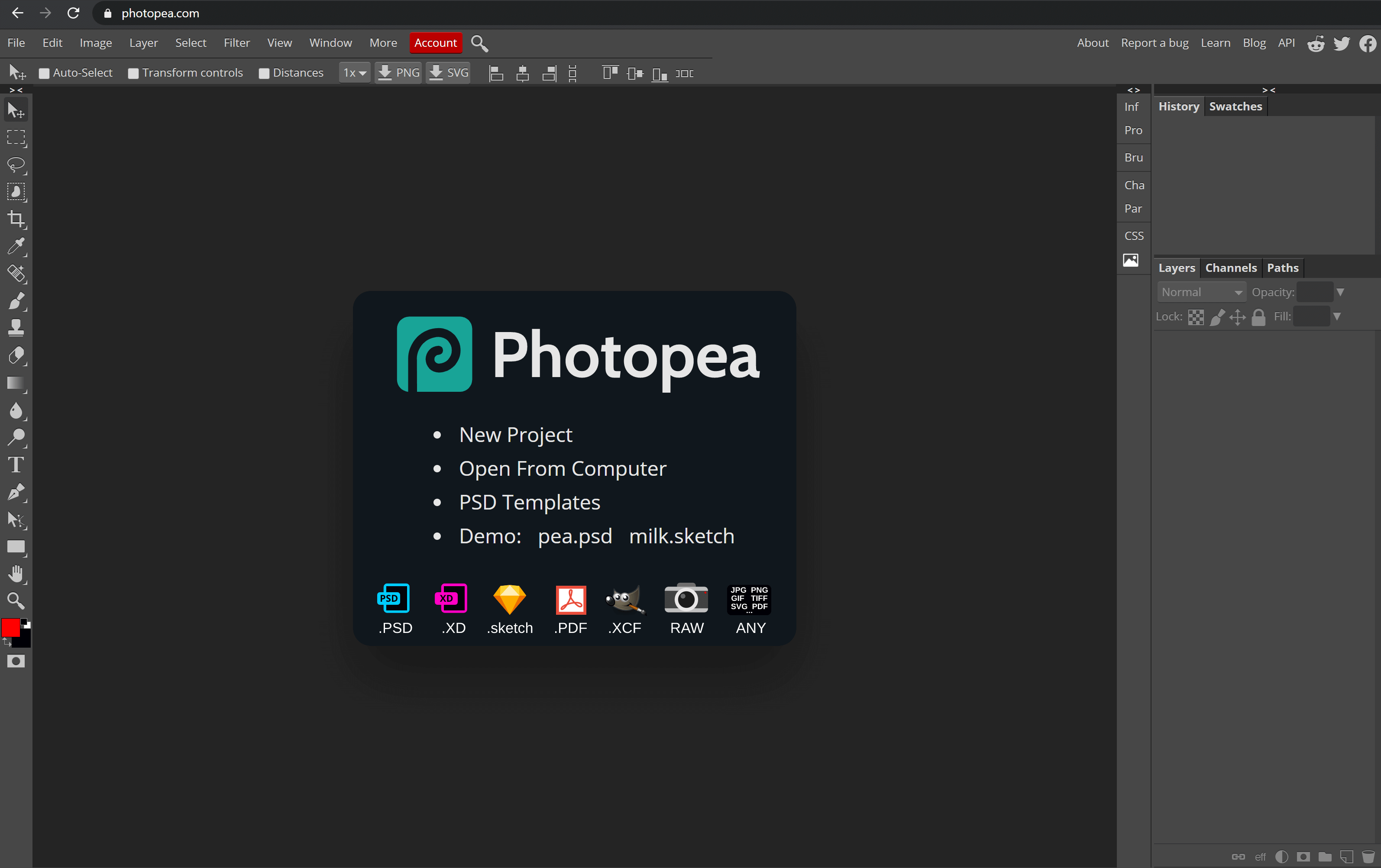
Schritt 2
Als nächstes klickst du links oben auf “File” und wählst dann “Open” aus. Es öffnet sich anschließend ein Fenster, über welches du die PSD Overlay Datei auswählen kannst.
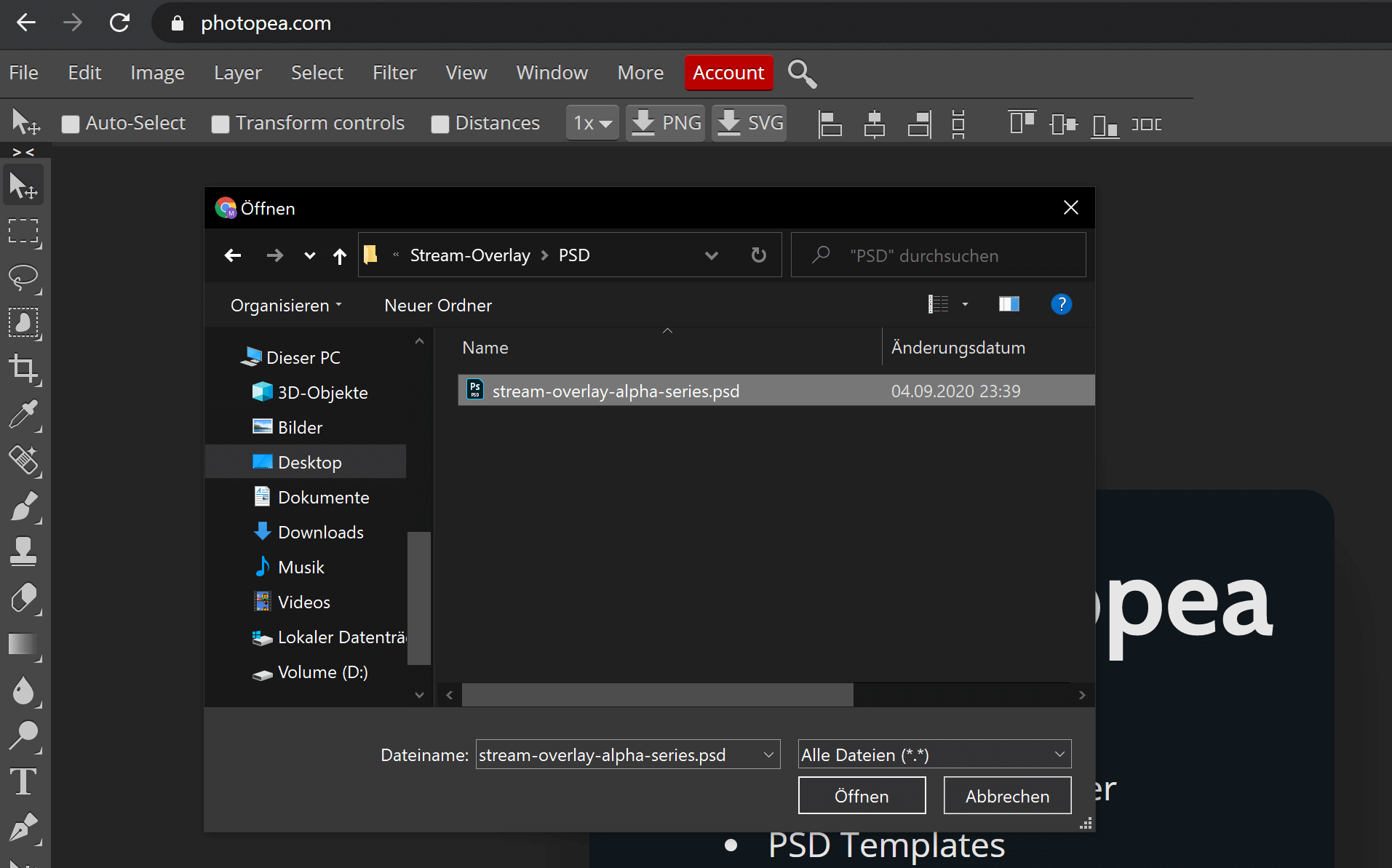
Schritt 3
Anschließend klickst du auf “Öffnen” und das Overlay wird in Photopea angezeigt. Du kannst nun die gewünschten Änderungen vornehmen. Um beispielsweise deinen Namen hinzuzufügen, wählst du in der linken Spalte das Textwerkzeug “T” aus und ziehst anschließend ein Textfeld auf, in welches du deinen Namen schreiben kannst. Einen umfassenden Ratgeber der unterschiedlichen Werkzeuge und Funktionen von Photopea findest du hier:https://www.photopea.com/learn/
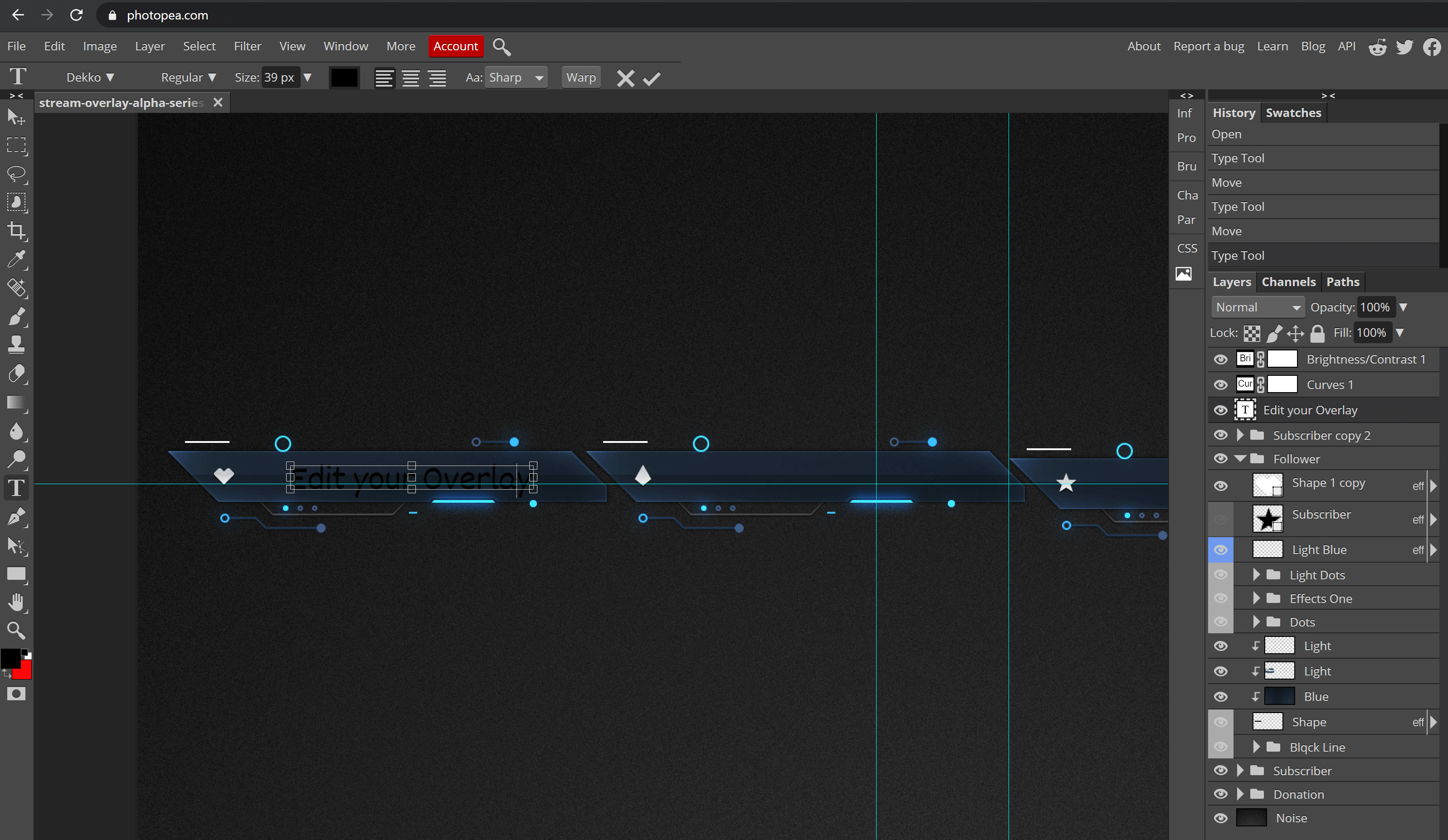
Schritt 4
Sobald du die Änderungen abgeschlossen hast klickst du erneut links oben auf “File” und anschließend auf “Save”.
Schritt 5
Dein adaptiertes Overlay wird dann heruntergeladen und kann wie gewohnt verwendet werden.
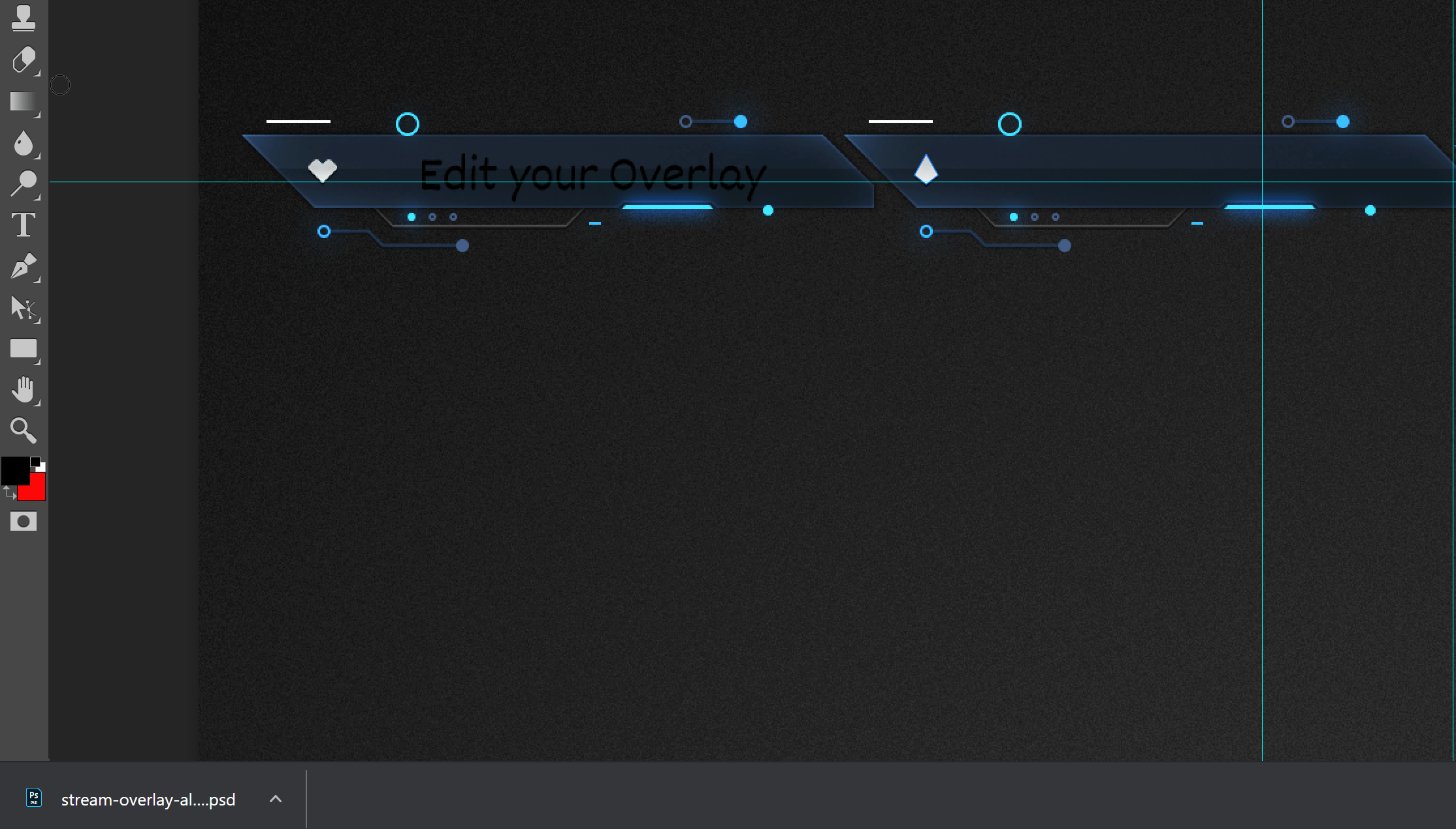
Wichtige Info:
Photopea funktioniert nur mit unseren statischen PSD Dateien und ist nicht für alle unsere Design geeignet, da es manchmal zu Darstellungsfehlern kommt. Sollte solch ein Fehler auch bei dir auftreten, wende dich bitte an unseren Support.
Fazit
Unsere Overlays zu bearbeiten und kleine Änderungen vorzunehmen ist gar nicht so schwer und mit Hilfe des kostenlosen Online Photo Editors “Photopea” relativ einfach möglich. Wir hoffen, dass wir dir mit dieser kleinen Anleitung weiterhelfen konnten und wünschen dir viel Spaß beim Streamen!
Mario
Content Manager & SEO Geek
I make sure that every post @OWN3D becomes legendary. :)



